#icons elas por elas
Text









isis icons like/reblog if you save
credits @aIfasquad on twitter
#icons site model#site model icons#icons#icons with polarr#icons with filter#icons with psd#ísis#elas por elas#rayssa bratillieri#icons rayssa bratillieri#rayssa bratillieri icons#elas por elas icons#icons elas por elas#gioisis#icons novelas#novelas icons#novelas brasileiras#icons brasileiras#brasileiras icons#icons atrizes#icons atrizes brasileiras
31 notes
·
View notes
Note
oii pode fazer icons da rayssa bratillieri por favor



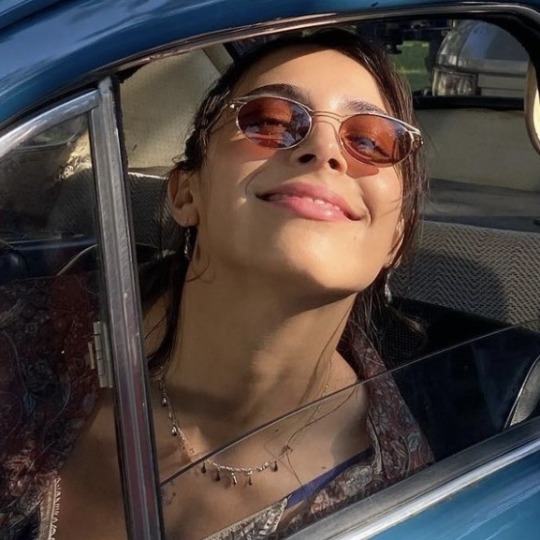


if you save like or reblog please
#elas por elas#icons elas por elas#icons sem psd#icons#icons without psd#site model#icons site model#site model icons#icons novelas#novelas#icons rayssa bratillieri#rayssa bratillieri#rayssa bratillieri icons#icons actress
12 notes
·
View notes
Text






ㅤ ㅤㅤᅟ𓏸 ᅟ 𓈒 ㅤ۫ㅤㅤㅤ𝅄ㅤㅤ 💗ㅤ ㅤ۫ㅤᅟ. 𑁭
#ㅤ𔓕ㅤㅤ゙ㅤㅤ୨୧ㅤㅤcom seus cabelos cor de rosa ela irradiava alegria e singularidade por onde passava. ㅤㅤ𓏸ㅤㅤׅㅤㅤ𓂋ㅤㅤ#divider by me#coquette dividers#layouts#anime packs#headers#bandori#bandori layouts#anon chihaya#anon layous#anon chihaya layouts#pink coquette#pink moodboard#pink layouts#messy icons#messy packs#yellow coquette#yellow layouts#yellow moodboard#game layouts#soft layouts
361 notes
·
View notes
Text
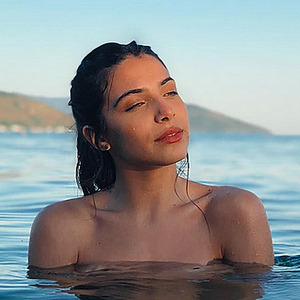








rayssa bratillieri
like/reblog 🌟
#Rayssa bratillieri#rayssa bratillieri icons#icons rayssa bratillieri#brasileiras#icons#without psd#elas por elas#malhação#malhação icons#brazilian#girls icons#female icons#twitter icons
19 notes
·
View notes
Text
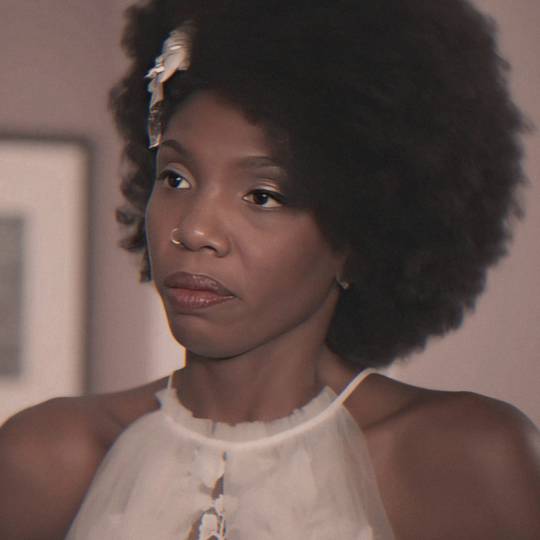


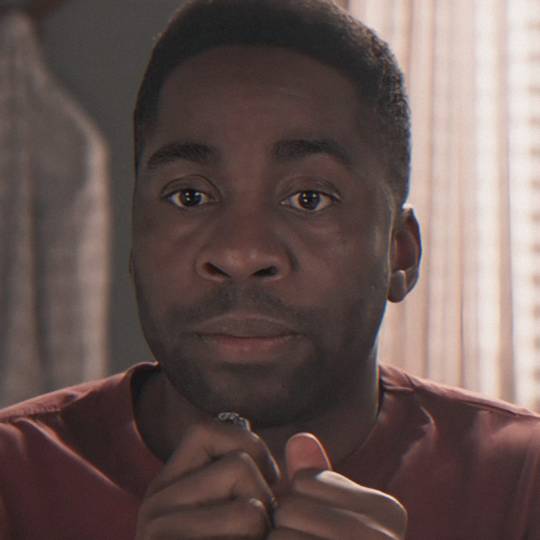

















Icons Elas por Elas (2023)
Curta/reblogue - se pegar comente pg e créditos no twitter: @bibinoveleira_
#twitter icons#elas por elas#elas por elas 2024#deborah secco#matheus solano#lazaro ramos#kesia estacio#isabel texeira#mariana santos#karine teles#maria clara spinelli#rayssa bratillieri#filipe bragança#valentina herszage#monique alfradique#castorine#novelas globo#novela das 6#icons brazil
13 notes
·
View notes
Text




carolyna borges | rayssa bratillieri
#carolyna borges#bcarolynaa#rayssa bratillieri#rayssa bratillieri icons#elas por elas#isis#brasileiras icons#novelas icons
5 notes
·
View notes
Text




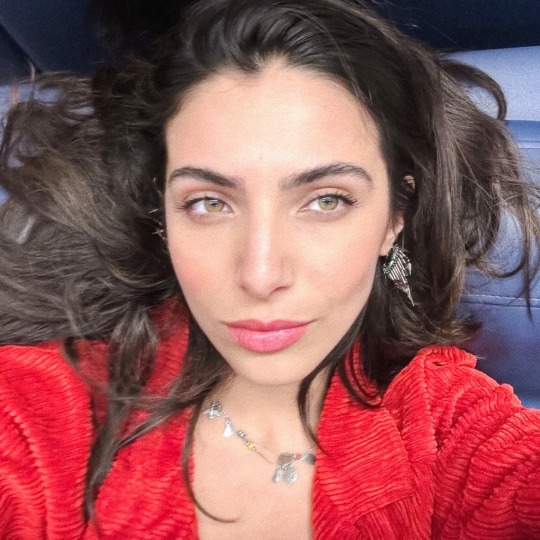




Icons Rayssa Bratillieri.
Curta ou reposte se salvar.
#rayssa bratillieri#rayssa bratillieri icon#rayssa bratillieri icons#icon rayssa bratillieri#icons rayssa bratillieri#elas por elas
6 notes
·
View notes
Text

GUIA COMPLETO DE COMO EDITAR FOTOS EM ALTA QUALIDADE (HQ)!
oiê, bem vindos(as)! à pedidos, estou trazendo um tutorial bem abrangente sobre como editar fotos no geral para icons, headers, etc., em alta qualidade. neste guia/tutorial trarei dicas, truques e informações gerais sobre o que é preciso para editar em hq. lembrando que o conteúdo deste guia é sobre como eu edito, a maneira que funciona comigo e meu progresso e aprendizado ao longo de quase 12 anos editando icons, ou seja, o que contém neste guia pode — e deve — ser adaptado à sua maneira e ao software de sua preferência. aproveitem e se divirtam!
nota: este tutorial está bem longo, então, se possível, veja este guia pelo pc/notebook!
O QUE VOCÊ VAI ENCONTRAR NESTE GUIA
softwares necessários com links para download;
onde e como baixar as fotos para as edits;
métodos de edição e passo a passo;
como melhorar a qualidade de uma foto;
como salvar a foto corretamente para postar;
dicas de actions e outros resources.
clique em “continuar lendo” para ver o tutorial.
1. SOFTWARE
photoshop
eu recomendo fortemente o uso do photoshop cc na versão mais recente, ou outra versão com camera raw ou filtros neurais suportada pelo seu pc ou notebook.
você também pode usar o photopea como alternativa (eu particularmente prefiro o photoshop pois acho que as edits ficam com mais qualidade). se você preferir o photopea, algumas dicas desse guia poderão não funcionar devido à falta de algumas funcionalidades que o photopea não oferece (ex: camera raw, galeria de filtros, filtros neurais e outros).
eu uso a última versão do photoshop (atualmente, a versão 25.5.1) e uso a versão paga (obrigada adobe pelo desconto de estudante!!!!!), mas vou deixar alguns links para você baixar o photoshop gratuitamente caso você não seja estudante e/ou não tenha condições para assinar um plano.
atualmente eu uso um mac mini 2014 para editar, mas sempre usei windows, então, as dicas e os links valem para os dois sistemas operacionais.
links
macos: 1, 2 & 3.
windows: 1, 2, 3 & 4.
2. BAIXANDO AS FOTOS
galerias de fotos
muitos artistas têm fansites com galerias de fotos e você pode achar facilmente digitando no google: “nome da pessoa + gallery”.
o artista que eu quero não tem galeria própria e agora? tranquilo, ainda temos galerias de fotos de famosos variados como hqdiesel, hqsource, hq-pictures e até mesmo o theplace.
em último caso você pode usar o gettyimages e usar um removedor de marca d’água ou um site como o gettyimages downloader.
instagram
para artistas estrangeiros que tenham apenas instagram e/ou não tenham fotos em galerias de imagens, eu recomendo o instagram pessoal da pessoa.
você poderá fazer o download das fotos com extensões de navegadores como o image downloader for instagram (para firefox e google chrome), ou sites como o saveig, o snapinsta ou o igdownloader.
eu recomendo baixar pela extensão do navegador, pois ela baixa a foto direto do site do instagram no computador, diferente dos sites que você precisará ir foto por foto, copiar o link e colar no site para fazer o download.
mas, caso a extensão esteja indisponível, com algum erro ou pare de funcionar, o site é uma excelente alternativa (só precisa ter mais paciência).
nos sites para baixar fotos do instagram, geralmente eles dão a opção para você escolher o tamanho da foto. você deve sempre selecionar a resolução maior da foto (acima de 1000px é o melhor).
pinterest
em casos extremos de artistas low profile, sem instagram, sem aparições públicas, sem galerias de fotos, nadica de nada, eu recorro ao pinterest.
porém, é preciso ter muito cuidado ao fazer download de fotos do pinterest, porque são muitas fotos repetidas e muitas com baixíssima resolução e qualidade.
se você for baixar fotos do pinterest, escolha a foto com maior resolução (imagens maiores que 500px já são ok para editar icons), e depois de baixar a foto, eu recomendo fazer um tratamento na foto para melhorar a qualidade dela, como vou ensinar.
3. EDITANDO
3.1 importando a foto no photoshop
apertando ctrl+o ou cmd+o uma guia vai abrir no programa, onde você vai até a pasta onde a foto foi salva. selecione a foto e clique duas vezes nela para abrir.
3.2 cortando a foto nas dimensões desejadas
muitos tutoriais de edições de icons sugerem que você copie a imagem e cole ela em um documento novo já do tamanho da sua edit, mas eu não recomendo essa opção, pois ao redimensionar a foto com a ferramenta de transformar (ctrl+t), ela dá poucas opções para manter a qualidade da foto e se você não souber o que cada opção faz, poderá perder a qualidade da imagem. então, eu sempre faço o recorte na própria foto para não alterar muito a qualidade dela.
aperte a letra c no teclado para abrir o atalho da ferramenta de corte. (se o seu photoshop for alguma versão do cc, eu recomendo que você marque a opção para usar o modo clássico de corte, assim fica mais fácil e você tem um controle maior sobre a ferramenta!). para fazer essa alteração é simples, vá no ícone de engrenagem, clique e marque a opção “usar modo clássico”.
para fazer icons, você deverá cortá-lo usado dimensões quadradas, ou seja, 1x1, e para headers 15x5. você pode mudar as dimensões na caixinha da ferramenta de corte.
3.3 redimensionando a foto
nessa parte você precisará prestar atenção, pois ao redimensionar a foto, você poderá perder ou ganhar um pouco mais de qualidade na foto, e para isso você usará uma opção chamada reamostrar (ou resample se seu photoshop estiver em inglês). deixe a opção marcada para usar as definições.

3.4 explicando as definições do reamostrar e qual definição usar de acordo com o resultado que você quer






bilinear: a melhor opção para redimensionar gifs, mas para fotos não é tão bom pois dependendo da foto algumas partes ficam nítidas, outras mais suaves e se você for aplicar action de nitidez, pode ficar com um aspecto de “craquelado” com as bordas granuladas, o que eu pessoalmente acho que fica um pouco estranho.
bicúbico mais suave (ampliação): como o nome já diz, ele deixa a foto mais suave, ou seja, os pixels “craquelados” e granulados da foto ficarão mais suaves. é uma ótima opção tanto se você for aplicar actions de nitidez ou actions mais desfocadas e mais suaves.
bicúbico (gradientes suaves): pode parecer a mesma coisa do bicúbico mais suave, mas esta opção além de suavizar a imagem, cria um “desfoque iluminado” nas transições das cores da foto. é a melhor opção para fotos sem muita qualidade e principalmente se você for usar actions suaves e desfocadas, sem muita nitidez.
bicúbico mais nítido (redução): acentua os pixels e as arestas nítidas da foto, ou seja, essa definição redimensiona a imagem mas preserva a nitidez da foto. se você usa actions de nitidez que não tem desfoque nas configurações, essa é a melhor opção de reamostra. (mas cuidado, se sua imagem ficar muito nítida com essa definição, você precisará usar outra opção. caso contrário, quando você aplicar a action, a edit poderá ficar muito exagerada e/ou com aspecto áspero.)
preservar detalhes (ampliação) com redução de ruído: esse em especial é ótimo para quando você precisar redimensionar uma foto para deixá-la maior sem distorcer tanto a imagem. você pode ajustar a redução de ruído para deixar a foto mais suave, sem perder muita qualidade. (obs.: essa opção não deve ser usada para redimensionar imagens muito pequenas, por exemplo de 200x200 para 400x400, ou a imagem vai ficar muito distorcida. ela deve ser usada quando a diferença de pixels não é muito grande, por exemplo, você cortou a foto e ela ficou no tamanho 370x370, aí sim você pode redimensionar para maior sem perder muito da qualidade. então você pode ir ajustando a qualidade com a porcentagem da redução de ruído).
pelo mais próximo (arestas sólidas): essa é uma opção traiçoeira, pois não fica bem em quase nenhuma imagem (a menos que seja um pixel art). essa definição redimensiona a imagem e mantém os pixels nítidos, ou seja, a foto fica menor mas tudo nela que tem aspereza vai prevalecer. é muito usada para redimensionar pixel art, pois preserva as bordas ásperas. pode ocorrer de ficar boa em uma foto aleatória mas não será possível aplicar action, ou a imagem ficará exagerada.
3.5 aplicando a nitidez depois de redimensionar
depois de escolher a foto, baixar, redimensionar de acordo com o estilo da action da sua escolha, está na hora de aplicar.
eu fiz duas versões para mostrar como fica com cada tipo de action:


assim, os dois icons tem uma alta qualidade usando actions diferentes, graças a remostragem ideal para cada tipo de action :)
4. TRATAMENTO DE IMAGEM PARA MELHORAR A QUALIDADE
nesta parte, é muito importante que você tenha baixado uma versão do photoshop com neural filters e/ou com o camera raw, mas caso você não tenha, tudo bem também, vou ensinar como fazer uma melhoria na foto de três jeitos: com camera raw, com neural filters e com desfoques. a melhor forma vai depender de quão ruim está a qualidade da sua foto. em geral, apenas fazendo ajustes no camera raw você já tem um ótimo resultado na maioria das fotos.
camera raw
se seu photoshop tem o filtro do camera raw, ele vai estar em filtro > filtro do camera raw...
tudo que iremos fazer será na aba de “detalhe”, ali você deve dar mais atenção ao ajuste de redução de ruído, pois é ele que vai remover o ruído da imagem e melhorar a qualidade dela.
vá mexendo nas configurações de redução de ruído até que a foto fique mais suave. ajuste também o detalhe e o contraste da redução de ruído.
essa parte será mais no olhômetro mesmo, pois as configurações vão variar de foto para foto, mas eu recomendo muito você mexer também na nitidez para não deixar a foto tão desfocada, mas nada muito intenso para não interferir na action que você irá usar.
eu mexo também na redução de ruído de cores, porque dependendo da foto, algumas cores estarão saturadas ou com muito ruído. só cuidado para não colocar um número muito alto, pois esse ajuste pode tirar a saturação da sua foto e deixá-la apagada.
enfim, aqui está uma comparação da foto original com o tratamento feito com o filtro do camera raw e depois já com a action de nitidez aplicada:



e essas foram as configurações que usei nessa foto em específico:

como eu disse antes, as configurações irão variar de foto para foto, a depender da qualidade de cada uma e de quão ruim a foto está, mas com essa configuração básica, você já vai conseguir melhorar algumas fotos.
neural filters
se a versão do seu photoshop vem com neural filters (ou filtros neurais), ele estará em filtro > neural filters...
irá abrir uma janela com vários filtros mas o que a gente irá usar vai estar em “restauração”, com o nome “remover artefatos jpeg”. se precisar, faça o download do filtro.
eu recomendo usar a intensidade sempre média, a menos que a foto esteja muito ruim, aí você usa a intensidade alta. mas em geral, a intensidade média ou baixa já dá conta do recado.
a saída deve sempre estar na camada atual, ou seja, na camada da foto selecionada.
assim:

e aqui está uma comparação da foto original com o tratamento feito com o neural filter e depois já com a action suave com desfoque aplicada:



a opção do neural filter é uma ótima alternativa ao camera raw, o único contra é que ele deixa a foto com uma textura áspera, e quando você usa uma action de nitidez eles ficam muito visíveis e acaba não ficando muito legal.
porém, um bom jeito de contornar isso é adicionando ruído na foto. eu uso o efeito de granulação do camera raw para adicionar ruído no icon (você também pode adicionar o ruído em filtro > ruído > adicionar ruído..., mas eu prefiro o camera raw pois ele dá mais opções para ajustar o granulado do jeito que eu preferir).
no primeiro icon abaixo, dá para perceber a textura áspera que o neural filter deixa depois de melhorar a foto e adicionar nitidez; já no segundo icon eu mostro como eu adicionei o ruído e contornei esse defeito.


as configurações de ruído que usei no camera raw foi 12 de granulado, 35 de tamanho e 20 de aspereza.
lembrando que, se você for usar uma action de desfoque e/ou remoção de ruído, não será necessário adicionar a granulação, pois a própria action já vai suavizar a textura do neural filter (a menos que você queira adicionar o ruído, claro).
redução de ruído + desfoque
caso a sua versão do photoshop não tenha nenhuma das opções de camera raw ou neural filter, caso você use um photoshop mais antigo, photoshop portable ou prefira usar o photopea, essas alternativas podem ser úteis.
mais uma vez, irei me basear no olhômetro, de acordo com a foto e irei ajustando as configurações de acordo com o que eu quero e acho necessário.
vamos começar com a redução de ruído! ele está em filtro > ruído > reduzir ruído...
na janela de redução de ruídos você verá alguns ajustes que são: intensidade, preservar detalhes, reduzir ruído de cores e tornar detalhes nítidos e vou explicar cada um para que você possa saber ajustar eles de acordo com sua foto:
intensidade: o número de 1 a 10 irá definir a intensidade da luminescência, a intensidade do filtro e o quanto da imagem você quer preservar ou extinguir, sendo 1 o mínimo da intensidade do filtro e 10 o máximo;
preservar detalhes: o número digitado irá definir a porcentagem de detalhes a serem preservados. quanto maior o número, maiores serão os detalhes mantidos na foto, como ruídos, manchas e outras aberrações da foto;
reduzir ruído de cores: o número digitado irá definir a intensidade e reduzir o ruído cromático, ou seja, vai reduzir as aberrações cromáticas, como por exemplo, fotos que distorcem as cores. preste atenção na porcentagem inserida, pois quanto maior o número, menos saturação sua foto terá e poderá ficar com aspecto de foto envelhecida;
tornar detalhes nítidos: o número digitado vai definir a porcentagem de nitidez para restaurar pequenos detalhes da foto. quanto maior a porcentagem, maior vai ser a intensidade dos detalhes da foto. preste atenção na porcentagem inserida, pois se a intensidade da nitidez for muito alto, vai afetar a sua action, seja ela de nitidez ou de desfoque.
sendo assim, para a foto usada eu fiz estes ajustes:

obs.: se você for um usuário mais avançado do photoshop, poderá explorar a opção avançado, que possui as configurações básicas para melhorar a foto e também as configurações para remover ruído das cores primárias (vermelho, amarelo e azul) individualmente. mas, mesmo se você não for um usuário expert, eu recomendo você dar uma olhada nessa opção e explorá-la, mexendo nas configurações e ir ajustando e aprendendo, pois o resultado poderá ficar ainda melhor nos ajustes avançados.
aplicado a redução de ruído, vamos partir para o desfoque! eu estarei usando o desfoque inteligente antes do desfoque de caixa. você vai achá-lo em filtro > desfoque > desfoque inteligente...
na janela que abrirá, você verá os ajustes: raio, limiar, qualidade e modo. vou explicar eles:
raio: vai determinar o tamanho da área que será considerada para o desfoque. quanto maior o número, mais detalhe serão preservados;
limiar: vai determinar a diferença dos pixels entre si antes de serem alterados pelo desfoque.quanto maior o número, maior será a área em que o desfoque será aplicado;
qualidade: vai determinar a qualidade e intensidade do desfoque. ao escolher a opção mais alta, mais partes da foto o desfoque atingirá;
modo: vai determinar o traçado das linhas de bordas que o filtro identificar. o modo normal aqui é o ideal, pois os outros modos “somente arestas” e “sobrepor arestas” irão identificar somente as bordas da imagem.
sendo assim, esses foram os ajustes:

após o desfoque inteligente, partiremos para o desfoque de caixa! ele está em filtro > desfoque > desfoque de caixa...
(você também poderá usar o desfoque gaussiano a depender da foto, mas para esta em questão, o desfoque de caixa funcionou perfeitamente)
a intensidade do desfoque de caixa, assim como do desfoque gaussiano, é medida em pixels e o mínimo é 1 pixel, e para icons é uma intensidade forte, então eu coloco o número mínimo (1, no caso) e depois de clicar em OK e aplicar o desfoque, vou em editar > atenuar desfoque de caixa... e ajusto a porcentagem de acordo com a foto. nessa foto deixei a porcentagem em 33% e ficou ótimo.
no entanto, infelizmente, por não ser o melhor método para melhorar a qualidade de uma imagem, ela ficará um pouco desfocada demais. mas podemos contornar isso usando o filtro alta frequência para devolver um pouco da nitidez e detalhes na foto. você encontrará esse filtro em filtro > outros > alta frequência...
o filtro de alta frequência, assim como os desfoques, é medido através de pixels e quanto maior o número, mais detalhes passarão despercebidos, ou seja, menos detalhes e menos nitidez sua foto terá. eu recomendo em torno de 2px se você quiser mais detalhes e em torno de 5px se você quer mais suavidade.
a primeira vista esse filtro parecerá estranho e distorcido, mas dará tudo certo, você só precisará mudar o modo de mesclagem. para isso vá em editar > atenuar alta frequência e mudar o modo de mesclagem para “sobrepor” ou “luz indireta” se você quiser que fique mais suave. se preferir, poderá também ajustar a opacidade para os detalhes ficarem mais ou menos intensos.
assim:

assim fica o resultado sem o filtro de alta frequência e com o filtro:


sendo assim, fica a seu critério usar o filtro ou não.
aqui está a comparação das fotos com o tratamento de redução de ruído + desfoque com e sem o uso das duas actions:



5. SALVANDO A EDIÇÃO
e chegou a melhor parte: salvar a edição para postar!
seja a edição um icon, uma header, ou qualquer outro gráfico estático (edições não animadas), a melhor opção é sempre, sempre, SEMPRE, salvar no formato PNG!
o formato jpg ou jpeg não preserva a qualidade original como o formato png preserva. então, sempre escolha esse formato ao salvar suas edições estáticas!
a melhor forma de salvar uma edição em alta qualidade é exportando ela. sendo assim, vá em arquivo > exportar > exportar como...
em “configuração de arquivo”, selecione o formato PNG e desmarque a opção “transparência” se sua foto não é uma imagem com fundo transparente; em “tamanho da imagem” deixe como a altura, a largura e a escola como estão, apenas mude a opção em “criar nova amostra” para BICÚBICO AUTOMÁTICO; e em “espaço da cor” marque a opção CONVERTER PARA SRGB, porque assim, independente da calibração do seu monitor, a foto ficará com as cores originais e não sofrerá alteração.
assim:

no entanto, se você tiver um pc ou notebook lento, ou apenas não tiver paciência para salvar sua edit em exportar, você pode salvar no modo normal, indo em arquivo > salvar como... OU arquivo > salvar uma cópia..., no entanto, se você for usar essa opção, não esqueça de marcar a caixinha para “incorporar o perfil de cores srbg”, essa opção geralmente fica na parte de baixo da janela que abre quando você vai salvar a edição.
6. ACTIONS & RESOURCES
para facilitar pra vocês, todos as configurações de filtros usados neste guia, estarão disponíveis para download em uma pasta de action. para fazer o download é só clicar aqui: ★. já a dupla de actions usadas (a de nitidez & a de desfoque suave) estarão disponíveis para download na lista de dicas abaixo.
dicas de actions de nitidez
– premium & gratuitas (free)
lovie potion by @loviestudio [premium]
action #26 by @harupsds [premium]
action #25 by @harupsds [free]
01 action by @harupsds [free]
cherrie by @loviestudio [free]
action #11 by @miniepsds [premium]
face action by @miniepsds [premium]
crispy by @nebulies [free]
scarlett by @l-agallerrie [free]
eight action by @peachcoloring [premium]
bubblegum by @hisources [free]
kendall by @hisources [premium]
hekate by @hisources [premium]
sharpen by @l-agallerrie [free]
#01 action by @buntterflies [free]
dicas de actions “suaves”
– premium & gratuitas (free)
teddy bear by @loviestudio [free]
action ten by @peachcoloring [premium]
caelestis by @miniepsds [premium]
fleuriste by @hisources [free]
angel by @loviestudio [free]
action #13 by @harupsds [premium]
action #12 by @harupsds [premium]
wild action by @hisources [free]
outras actions
– premium & gratuitas (free)
denoise action effect — remove o ruído das fotos sem perder muita qualidade by @loviestudio [premium]
photopea quality action — action para melhorar a qualidade da foto no photopea by @loviestudio [free]
exclusive hq actions — um conjunto com as actions que foram usadas neste tutorial by @girasois, @loviestudio [free]
denoise and sharpen actions — conjunto de actions para melhorar a qualidade da foto automativamente by heavnsent
7. BÔNUS: DICAS EXTRAS
a adobe cc learn tem muitos tutoriais que você pode dar uma olhada e aprender muito mais sobre o photoshop e outros programas da adobe!
o youtube é outra fonte incrível para você aprender edição no photoshop, lá você encontra tutorial para quase tudo de edição de fotos e muito mais! se você entende inglês, eu recomendo muito os canais piximperfect e brendan williams tutorials.
para fonte de inspirações, o tumblr é o lugar certo! se jogue nas tags para se inspirar e nos blogs de photoshop para ver muito mais tutoriais e muito mais resources.
o blog @looksgreat infelizmente não é mais atualizado, mas você ainda pode encontrar muitos tutoriais sobre quase tudo de edição, e o melhor, todos os tutoriais são em português!!
ainda recomendo outros tumblr brasileiros de resources e tutoriais: @miniepsds, @harupsds, @peachcoloring, @gmfioart, @colour-source, @l-agallerrie, @wasirauhlpsds, @hisources, @opulenceps, @sunshinepsds, e @loviestudio; e no deviantart: jungrainsoul, rockjealous, heavnsent, aureangels e rohdossantos.
8. CRÉDITOS E INFORMAÇÕES
crédito colorings
off hearts + whimsy by @miniepsds ♡
informações
antes de tudo eu gostaria de pedir desculpas pelo tamanho deste guia, mas eu quis abranger o máximo de dicas possíveis para vocês e deixar o tutorial super completinho.
em segundo lugar eu gostaria de agradecer todo o carinho de vocês, isso me motiva muito a continuar. obrigada, de coração!
enfim, é isso! minha ask estará sempre aberta para dúvidas, sugestões, pedidos e mensagens fofas (sempre com educação e respeito, claro)!
#tutorial#photoshop tutorial#tutoriais#tutorials#resources#hq tutorial#tips#useful#ptbr#adobe photoshop#photopea tutorial#tutorial tips#dicas#dicas de edição#dicas de actions#guia completo#guia#guia de edição#guia de edits#edits tutorial#edit tag#masterpost#long post#editing tips#icon tutorial#header tutorial#hq edits
72 notes
·
View notes
Text
ㅤ☆ㅤ𓈒ㅤׂㅤ Como fazer esse efeito blur no seu icon / header e etc 。 ◌ ♡🎀

⠀
Finalmente fazendo o tutorial que vocês já me pediram muuuuuito, dessa vez vou deixar salvo pra caso alguém no futuro apareça com essa dúvida novamente; espero que de pra entender, qualquer dúvida me mandem ask ou dm <3
vou mostrar de dois jeitos, como eu faço no picsart e como eu faço no ibis paint, mas isso funciona em qualquer programa de edição / desenho
⠀
primeiro de tudo, vá no pinterest ou google, procure por "overlay" + o efeito que você quer, que no meu caso foi blur (só pesquisando por overlay vc já vai achar mas btw)

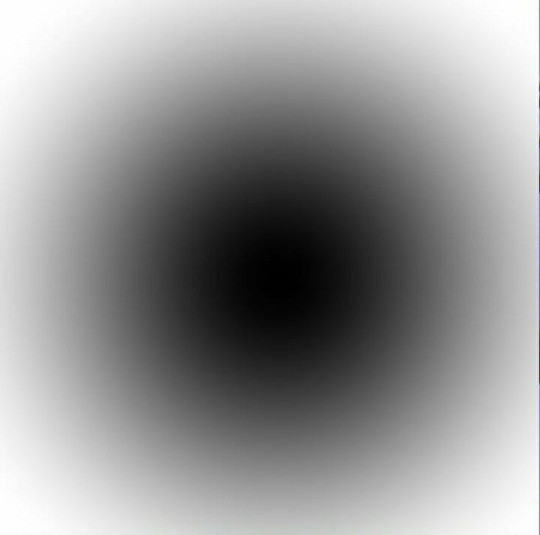
⠀
. PicsArt
1. primeiro abra o picsart e abra a imagem q vc quer editar
2. seleciona a imagem

3. após abrir a imagem, vá em foto, seleciona a overlay e coloque ela por cima da imagem (não confirme nada, deixa a imagem só por cima, sem juntar as duas)

4. nessa parte eu não consegui tirar print mas na barrinha de ferramentas q aparecer você vai em "mesclar" e em seguida em "tela" . prontinho 👌🏽
⠀
. Ibis Paint
1. abra a imagem
2. vá naquela camerazinha pra importar a overlay, importe ela e dê um ok

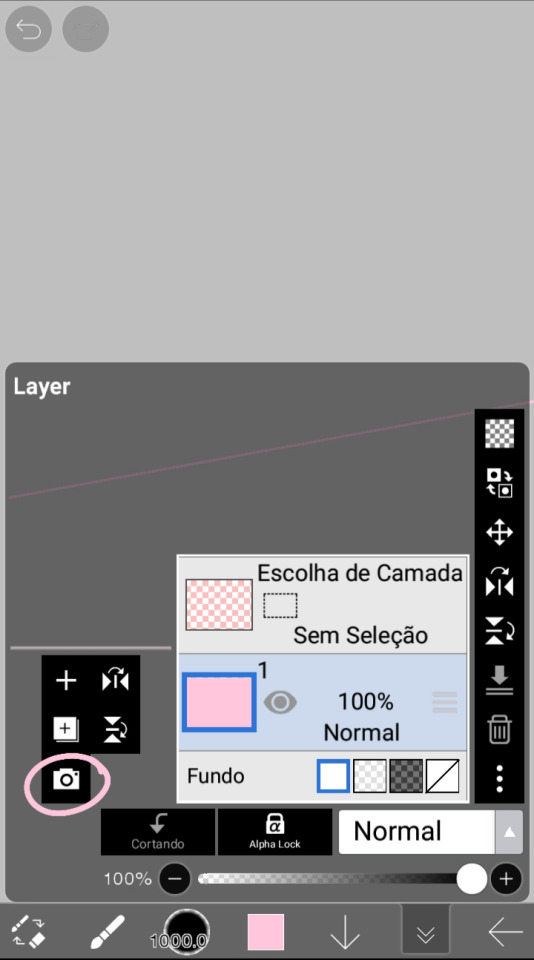
2. clique no "normal" ali embaixo, que vai abrir o "modo de mistura", e em seguida clique em "tela". prontinho 👌🏽
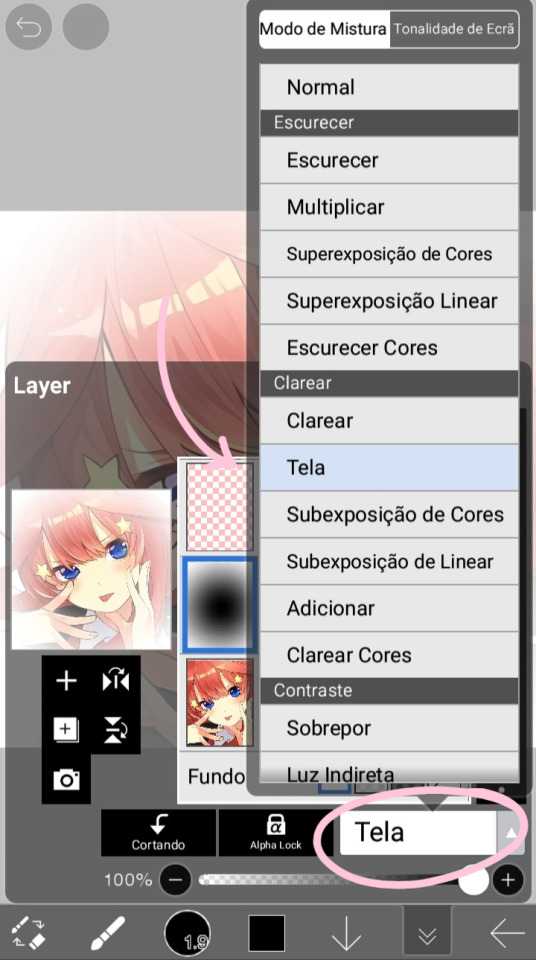
⠀
é isso gente, espero q tenham entendido, vou deixar também a overlay que eu uso pras headers caso vocês queram usar tbm

368 notes
·
View notes
Text


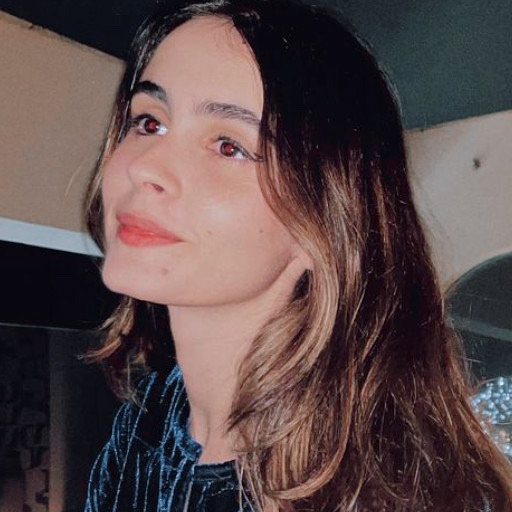






valentina herszage icons like/reblog if you save
credits @aIfasquad on twitter
#icons site model#site model icons#icons#icons with polarr#icons with filter#icons with psd#elas por elas#icons novelas#novelas icons#icons elas por elas#elas por elas novela#valentina herszage#icons valentina herszage#valentina herszage icons#icons brasileiras#icons atrizes#atrizes globo#icons atrizes brasileiras#icons brasil#brasil icons#brasileiras icons
26 notes
·
View notes
Note
oiiiiii
eu tava pensando em algum college friends to lovers com o anton 🤭
pensei tambem algo com o jaemin tipo um dos gatos dele vai no apartamento da vizinha, sei la kkkkkkk
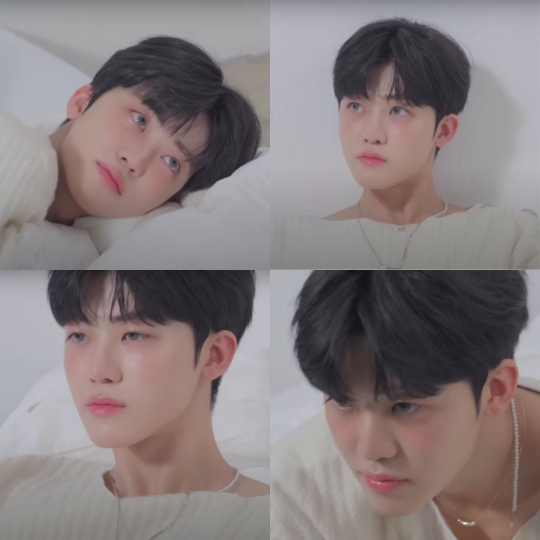
Na Jaemin × Você
gênero: fluffy, meio sugestivo, meio enemies to lovers, mas eles tão mais lovers e não querem admitir KKKKKK
w.c: 1.2k
notas: como vocês podem ver pelo icon, eu escrevi o segundo pedido da sua ask, Mika 🙃 Mas fica tranquila que eu recebi mais de um pedido de escrita com o Anton, então já já ele vem aí KKKKKK
Eu tô bem feliz porque esse é o meu primeiro pedido respondido e tô me sentindo cada vez mais motivada pra escrever. Um sentimento que eu achei que tinha perdido em algum lugar uns anos atrás, então isso me realiza demais! Obrigada por todo carinho de vocês!
(Mika, eu lembro de um post seu do ano passado pedindo por mais fics do Jaemin, demorei pra te entregar isso, mas espero que você curta 🤭)
warnings: os iconszinhos foram levemente inspirados na estética dos posts da @imninahchan (porque o perfil dela é lindo na moral), um pouco sugestivozinho como já comentei e no mais acho que é isso!
Boa leitura, docinhos! 🩶

— Oi, a Luna tá aqui? — Jaemin colocou o pé entre a porta e o batente do seu apartamento, te impedindo de deixar a porta entreaberta ou fechá-la na cara dele, o que você sentia vontade de fazer todas as vezes que ele tocava a campainha da sua casa, porque de uma coisa você tinha certeza, se Jaemin colocasse os dois pés sagrados no seu apartamento, de duas coisas uma, ou vocês ficariam intermináveis horas discutindo um com outro ou ficariam breves horas embolados e enroscados nos lençóis da sua cama, pra depois algum de vocês deixar escapar alguma coisa estúpida da boca e o outro ir embora ou pedir pra se retirar, da última vez você despejou um copo de água gelado no corpo seminu de Jaemin no inverno, ele retribuiu o gesto quebrando a maçaneta da sua porta e a relação de vocês seguia desse jeito, vocês brigavam pra fazer as pazes e brigar de novo, um processo vicioso que nenhum dos dois sentia vontade de romper.
— Eu teria visto a Luna se ela estivesse aqui — Jaemin forçou a porta pra trás e você foi obrigada a soltar a maçaneta e se afastar para o lado, o Na fechou a porta sem se virar para trás, investigando o cômodo da sala atrás de você que ele tinha um vislumbre do corredor pequeno que era a sua entrada, você ajeitou os óculos de descanso que adornavam seu rosto, chamando a atenção de Jaemin que finalmente baixou os olhos na sua direção. É claro que ele tinha que te visitar usando as roupas favoritas aos seus olhos, mentalmente agradeceu a si mesma pelo uso do acessório necessário que tornava possível ver o corpo esculpido de Jaemin em full HD, a camisa que ele estava usando nem era de compressão, no entanto o tecido era responsável por marcar ocasionalmente os gominhos do abdômen que você conhecia de longa data. Não só você — Eu sou míope, mas o meu corpo daria sinais, lembra?
— Vai ver seu narizinho tá se acostumando com o pelo dos meus bebês — Jaemin afirmou, fazendo vocês dois se recordarem de uma noite em específico que fez suas bochechas automaticamente corarem e você simplesmente se odiava por isso, por ser tão sensível a qualquer coisa que envolvesse o Na, era como se ele fosse a sua kriptonita, porque era bastante óbvio que toda vez que Jaemin estava por perto, você se sentia fraca, um tanto quanto quente e ansiosa, ficar com ele não poderia ser descrito como confortável, tratava-se mais como um tormento deliciosamente agradável, difícil de abrir mão — É, eu lembro de ficar preocupado com seus olhos lacrimejando além da conta, achei que 'tava te machucando, mas ai você espirrou na minha cara, nojenta.
Ele apertou seu nariz com o dedo médio e indicador como se vocês fossem irmãos com um relacionamento estável, o que estava muito longe disso, Jaemin passou por você, foi entrando em cada cômodo com familiaridade por causa das dezenas noites em que ele acordava de madrugada para um lanchinho num horário impróprio, e consequentemente você sentia o colchão mais leve e o seguia até a cozinha, vocês até tinham um script realizado com antecedência para esses momentos às 4 horas da manhã, Jaemin focava os olhos amáveis na sua direção e você o copiava, tentando transmitir toda aquela força que emanava do olhar, o que não era muito difícil, vocês sorriam e depois voltavam a dormir como se realmente fossem um casal, mesmo negando com todo vigor.
— Jaemin, você literalmente apareceu com três gatinhos de repente. E meus parabéns, você acabou de descobrir que a cura pra algo crônico é a convivência com o mau em questão — Quando vocês estavam próximos do seu quarto que ostentava um papel de parede vibrante, uma penteadeira repleta de arabescos, uma cama de casal e um guarda-roupa que mal cabia a quantidade de roupas que você possuia, e por isso um significativo número delas estava no apartamento de Jaemin em frente ao seu, o primeiro espirro se fez presente e você sentiu seu nariz formigar de coceira, soube imediatamente onde a gatinha estava — Ela tá aqui.
— Já te falei que você parece um cão farejador? — Jaemin questionou e você revirou os olhos da forma mais lenta que conseguiu, ele te dava nos nervos, mas era tão lindo, bom de papo e em outras coisinhas a mais que não fazia sentido recuar por causa de todas as provocações, de certa forma era o que acendia o relacionamento de vocês mais do que qualquer outra coisa. Jaemin se ajoelhou diante da cama, abaixando para observar por baixo dela, espremeu os olhos um pouquinho antes de começar a chamar Luna com aquela vozinha que geralmente usamos com bebês, e em questão de segundos, lá estava ela, se aconchegando e se esfregando no peito de Jaemin de uma forma que fez você sentir ciúmes e inveja de um animal doméstico, provavelmente na cabeça da gatinha, ela estava afirmando e ressaltando que Jaemin era só dela, e não de uma humana qualquer como você.
— Sentiu falta do papai, bebê? Como você veio parar aqui, hien? — Foi uma pergunta retórica obviamente, nem você sabia muito bem como ela tinha invadido sua casa, mas isso não foi de todo ruim considerando quão ridiculamente Jaemin estava atraente naquele dia, não que nos outros dias fosse diferente, entretanto Jaemin às vezes extrapolava no nível de beleza e você não conseguia parar de examinar cada um de seus traços — O que você tá procurando hein, bonitinha?
Luna parecia um pouco irrequieta no colo de Jaemin, tentando se desvencilhar do toque para estar em terra firme novamente, Jaemin fez o movimento para colocá-la no chão, mas parou na metade ao avistar um monstro perto de um dos pés da cama.
— Jaemin, não me diz que aquilo é uma barata de esgoto — Você por instinto subiu na cama, tentando se proteger do ser pequeno que aterrorizava tanto você quanto Jaemin que soltou Luna na direção do corredor que levava a sala, e muito estrategicamente pra não dizer tragicamente mirou a primeira coisa que encontrou no seu quarto – um desodorante aerosol – na direção do inseto, lançando-o e subindo na cama com você, com a diferença de que ele estava de joelhos enquanto você estava de pé.
— É sério isso? — Você perguntou, olhando-o de cima ao mesmo tempo que Jaemin exibia um sorriso traçoeiro em conjunto com beijos nas suas coxas descobertas por um short de dormir, considerando que era manhã num dia de domingo. Jaemin te puxou para baixo, te fazendo deitar e ficando por cima, arrumando seus cabelos espalhados sobre a roupa de cama rosa.
— É claro, o que você queria que eu fizesse? — Ele retirou seus óculos, pousando-os na mesinha de cabeceira ao lado da cama, e encostou os lábios calmamente nas suas pálpebras num beijo doce, depois nas suas bochechas e por último nos seus lábios, onde permaneceu por mais tempo, envolvendo a língua morna na sua até que as bocas estivessem inchadas e a vermelhidão no seu nariz recebesse outro motivo além da alergia. Ele sorriu, expondo a fileira de dentes branquinhos para você e falou como se sentisse o corpo lânguido, talvez ele compartilhasse daquela sensação de fraqueza com você, uma das mãos descendo entre seus corpos para encontrar o elástico do seu short e desfazer o nó que você havia feito.
— Estamos ilhados. Você tem algo em mente do que poderíamos fazer?

#sun favs#imagine nct#nct scenarios#nct u#nct br#nct pt br#nct dream#nct dream imagines#nct dream fanfic#nct dream fluff#nct fanfic#nct fluff#nct imagines#nct x reader#nct#nct jaemin#na jaemin#jaemin na#nct dream jaemin#jaemin#kpop x reader#kpop fanfic#kpop fanfiction#kpop#sun asks
103 notes
·
View notes
Note
eu sou apaixonada na trope de relacionamento falso, quem você acha que combina mais no elenco? e em qual cenário?
gosto da ideia do simón, pegador do jeito que é, nunca apresentando nenhuma garota pra família, tendo um evento importante (casamento, aniversário de alguém) e a mãe dele quase arrumando alguém pra acompanhar ele (a filha da vizinha, alguma menina que ele não gosta, alguém que ele já se envolveu no passado, que ninguém sabe, e que ele quebrou o coraçãoKKKKK) mas ele obviamente não quer então inventa que tem uma namorada. imagino ou ele chamando uma amiga ou alguma desconhecida que ele conhece de uma maneira super aleatória e consegue convencer de alguma forma kakakakaka (o homem é charmoso né). ele sempre provocando a namorada falsa, brincando com ela, querendo dormir com ela (na brincadeira mas quando ela realmente quer e vai pra cima ele fica😮😮)
enfimm, o que você pensa sobre?
você foi DIVA AND ICONIC nessa sua perspectiva do simón, amiga!!!!!!! imagino muito esse aí em fake dating, principalmente em um cenário onde ele quer provocar uma ex ou qualquer rolinho aí e com certeza conseguiria convencer uma total estranha (mas que ele também quer pegar) a embarcar nessa loucura com ele.
consigo ver também o kuku em um cenário onde nem era a intenção dele ficar com a garota depois, mas é que tinha uma pessoa muito insistente dando em cima dele e ele não tava conseguindo dar um fora nela, principalmente se for alguém do trabalho/do convívio diário dele. tenho pra mim que o esteban é aquela pessoa não sabe dizer não direito, que é aquele não meio sem jeito e que, por isso, ele vive se metendo em laranjada. daí ele vai desesperado na amiga pedir ajuda e que ela fingisse que eles estão namorando. só que quando vocês começam a se tocar demais, a beijar, a se abraçar, uma faísca diferente vai acender nele e ele fica bem opa o que é isso aqui que não existia antes......?
outro que eu vejo muito é o pipe, com certeza pra despistar ou alguma ex maluca ou alguma fã, e ele te pede algo de uma noite só, "só quando eu for nesse lugar aqui, por favor, nenita", e a carinha de cachorro que caiu do caminho de mudança te derrete na hora, porque você aceita. acaba que vocês têm uma noite muito boa e nem parece que estão fingindo um relacionamento, o papo flui com muita naturalidade e vocês nem precisam ficar se lembrando o tempo todo de que precisam se beijar, se tocar etc, acontece automaticamente, como se fosse costume. no final desse "date" aí, é provável que ele venha todo tiradinho pra te dizer que "é, até que a gente faz um bom casal, né?", você vai sentir a necessidade de reforçar que é de mentirinha, porque o jeito que ele tá te olhando é muito diferente agora, mas ele diz que "essa noite foi mais que uma mentirinha e você sabe disso, linda. mas não vou ficar discutindo contigo com a tua cabecinha teimosa, não". você provavelmente vai mandar ele vazar, dando uma desculpa de que tem coisa pra fazer e ele, antes de ir embora, pega e fala "tudo bem, tudo bem. eu vou. mas amanhã eu volto. esteja pronta às 20h", e você "ué, pra quê? não era só por uma noite?", e ele "já que essa noite foi de mentira, amanhã eu vou te levar em um encontro de verdade". e nem te dá tempo de contestar, porque ele já tá indo embora com o maior sorrisão no rosto.
40 notes
·
View notes
Text

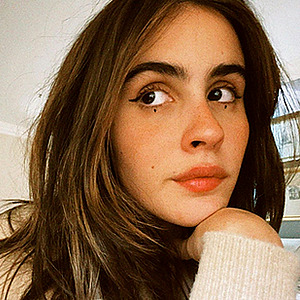

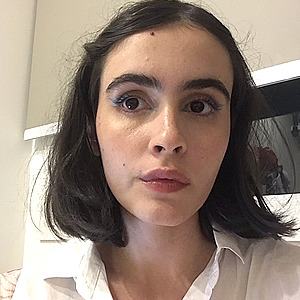





valentina herszage
like/reblog to support my work
#valentina herszage#valentina herszage icons#icons valentina herszage#elas por elas#pega pega#quanto mais vida melhor#brazilian#brasileiras#twitter icons#icons brasileiras#without psd#sem psd
33 notes
·
View notes
Text















— 🦦 | Wriothesley and Neuvillette icons!
Icons feitos por @wangjifairy créditos a ela @/wangjifairy no spirit! De like no post ou reblog se pegar.
sinta-se a vontade para pedir icons dos personagens de fontaine conosco 🌊
#120x120#fontaine#genshin#genshin icons#genshin impact#icons#icons 120x120#spirit icons#fontaine characters#neuvillette#wriothesley#wriolette#neuvithesley#neuvillette genshin#wriothesIey genshin#neuvillette x wriothesley
139 notes
·
View notes
Text









icons elas por elas; cris.
13 notes
·
View notes








